如果在Adobe Premiere Pro中遇到视频剪辑中的跳帧现象,可以尝试以下方法来解决:
1. 降低预览分辨率:在编辑过程中,将预览分辨率设置为较低的选项,如1/2或1/4。这样可以减轻系统负担,提高播放和预览的流畅性。
2. 关闭高负载的进程:在进行视频剪辑时,确保关闭其他可能消耗大量系统资源的进程。这可以提供更多的计算资源给Premiere Pro,减少跳帧的可能性。
3. 清除缓存文件:Premiere Pro会生成缓存文件以提高性能,但过多的缓存文件可能会导致系统负担增加,从而出现跳帧问题。尝试清除缓存文件,可以在Premiere Pro的“首选项”中找到相关选项。
4. 调整播放器设置:在Premiere Pro的播放器窗口中,右键单击并选择“播放设置”。在弹出的对话框中,可以尝试调整播放器设置,如帧率、缓冲区大小等,以改善播放和预览的性能。
5. 使用代理文件:将高分辨率的视频素材转换为较低分辨率的代理文件,可以提高播放和预览的性能。在编辑完成后,再切换回原始素材进行最终渲染。
6. 升级硬件:如果您的计算机配置较低,可能会导致Premiere Pro无法顺利处理高分辨率的视频剪辑。考虑升级您的计算机硬件,如CPU、显卡、内存等,以提高编辑和播放的性能。
7. 更新软件版本:确保您使用的Premiere Pro版本是最新的。Adobe通常会发布更新来修复已知的问题和改进性能。返回搜狐,查看更多